Jak odinstalować niechcianą aplikację Crowq Utils Sol
Potencjalnie Niechciana AplikacjaZnany również jako: Crowq Utils Sol potencjalnie niechciana aplikacja
Otrzymaj bezpłatne skanowanie i sprawdź, czy twój komputer jest zainfekowany.
USUŃ TO TERAZAby korzystać z w pełni funkcjonalnego produktu, musisz kupić licencję na Combo Cleaner. Dostępny jest 7-dniowy bezpłatny okres próbny. Combo Cleaner jest własnością i jest zarządzane przez RCS LT, spółkę macierzystą PCRisk.
Czym jest aplikacja Crowq Utils Sol?
Podczas badania nieuczciwych stron internetowych nasi badacze odkryli instalator zawierający program Crowq Utils Sol PUA (potencjalnie niechcianą aplikację). Po przeprowadzeniu analizy ustaliliśmy, że program Crowq Utils Sol działa jako dropper dla złośliwego oprogramowania Legion Loader. Może on jednak służyć do infiltracji innych szkodliwych lub złośliwych programów do systemów.
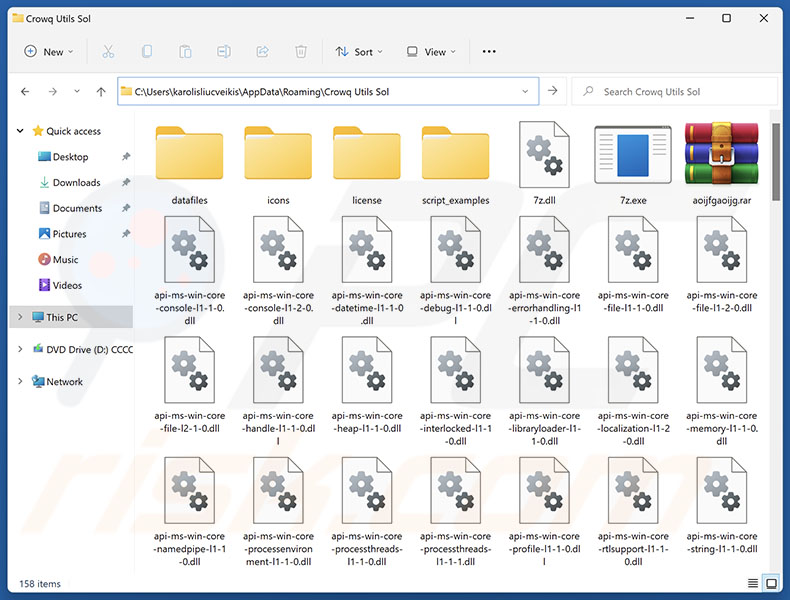
Przegląd programu Crowq Utils Sol
Potencjalnie niechciane aplikacje (PUA) zazwyczaj mają niebezpieczne funkcje. Crowq Utils Sol działa jako dropper (tj. wprowadza do systemów) dodatkowe złośliwe oprogramowanie – w szczególności złośliwe oprogramowanie Legion Loader. Cel działania loaderów jest taki sam – powodowanie infekcji łańcuchowych.
Legion Loader jest znany z infiltracji oprogramowania ransomware, trojanów, programów kradnących dane, koparek kryptowalut oraz złośliwych rozszerzeń przeglądarek. Niektóre rozszerzenia przeglądarki Google Chrome działały poprzez kradzież treści wiadomości e-mail, śledzenie danych przeglądania lub przekształcanie przeglądarek w serwery proxy HTTP w celu nadużywania zasobów internetowych (oprogramowanie proxy).
Ponadto instalatory zawierające programy takie jak Crowq Utils Sol są często łączone z innym szkodliwym oprogramowaniem. Na przykład instalatory te mogą zawierać wiele programów typu PUA, adware lub programów przejmujących kontrolę nad przeglądarką.
Podsumowując, obecność oprogramowania takiego jak Crowq Utils Sol na urządzeniach może powodować infekcje systemu, które mogą skutkować poważnymi problemami z prywatnością, stratami finansowymi i kradzieżą tożsamości.
| Nazwa | Crowq Utils Sol potencjalnie niechciana aplikacja |
| Rodzaj zagrożenia | PUP (potencjalnie niechciany program), PUA (potencjalnie niechciana aplikacja), Dropper. |
| Nazwy wykrywania (instalator) | Nie dotyczy (VirusTotal) |
| Ładowność | Legion Loader |
| Objawy | Na komputerze pojawił się program, którego nie pamiętasz, aby instalować. Wyświetlane są reklamy, które nie pochodzą z przeglądanych stron. Natrętne reklamy pop-up. Niepożądane przekierowania. Zmniejszona prędkość przeglądania Internetu. |
| Metody dystrybucji | Zwodnicze reklamy pop-up, instalatory darmowego oprogramowania (pakiety). |
| Powiązane domeny | apptrue[.]monster |
| Uszkodzenie | Wielokrotne infekcje systemu, potencjalne straty finansowe, problemy z prywatnością, niechciane wyskakujące okienka, spowolnienie działania komputera. |
| Usuwanie malware (Windows) |
Aby usunąć możliwe infekcje malware, przeskanuj komputer profesjonalnym oprogramowaniem antywirusowym. Nasi analitycy bezpieczeństwa zalecają korzystanie z Combo Cleaner. Pobierz Combo CleanerBezpłatny skaner sprawdza, czy twój komputer jest zainfekowany. Aby korzystać z w pełni funkcjonalnego produktu, musisz kupić licencję na Combo Cleaner. Dostępny jest 7-dniowy bezpłatny okres próbny. Combo Cleaner jest własnością i jest zarządzane przez RCS LT, spółkę macierzystą PCRisk. |
Przykłady potencjalnie niechcianych aplikacji
Pisaliśmy już o wielu programach typu PUA: Heizer Kroop Sortic, Temeliq Ultra Touch, Tao Raiqsuv Utils, Klio Verfair Tools i Caveqn App to tylko niektóre z naszych najnowszych artykułów na temat innych programów typu Legion Loader.
Potencjalnie niechciane aplikacje często wyglądają na legalne i oferują przydatne funkcje. Jednak funkcje te rzadko działają zgodnie z reklamą, a w większości przypadków nie działają w ogóle. Zamiast tego aplikacje te często mają niebezpieczne funkcje, takie jak gromadzenie poufnych danych, wyświetlanie reklam lub modyfikowanie przeglądarek w celu promowania fałszywych wyszukiwarek.
Należy pamiętać, że nawet jeśli oprogramowanie działa dokładnie tak, jak opisano w materiałach promocyjnych, nie stanowi to ostatecznego dowodu jego legalności ani bezpieczeństwa.
W jaki sposób potencjalnie niechciane aplikacje zostały zainstalowane na moim komputerze?
Pobraliśmy instalator zawierający Crowq Utils Sol z apptrue[.]monster. Oprócz nieuczciwych stron, programy PUA są promowane na fałszywych stronach promocyjnych i oszukańczych witrynach (wykorzystujących takie przynęty jak infekcje systemu, krytyczne aktualizacje itp.).
Większość odwiedzających trafia na te strony poprzez przekierowania spowodowane przez witryny internetowe wykorzystujące nieuczciwe sieci reklamowe, natrętne reklamy, spamowe powiadomienia przeglądarki, błędnie wpisane adresy URL oraz oprogramowanie reklamowe (z funkcją wymuszania otwarcia przeglądarki).
Ponadto niechciane oprogramowanie może być dołączane do zwykłych programów. Ryzyko nieumyślnego wprowadzenia do systemu dołączonych treści wzrasta w przypadku pobierania plików z podejrzanych źródeł (np. stron z bezpłatnym oprogramowaniem i stron stron trzecich, sieci wymiany plików P2P itp.) oraz pośpiesznej instalacji (np. ignorowanie warunków, korzystanie z ustawień „Łatwe/Szybkie” itp.).
Natrętne reklamy również przyczyniają się do rozprzestrzeniania się tego rodzaju oprogramowania. Po kliknięciu niektóre z tych reklam mogą uruchamiać skrypty w celu wykonania pobierania/instalacji bez zgody użytkownika.
Jak uniknąć instalacji potencjalnie niechcianych aplikacji?
Zdecydowanie zalecamy sprawdzanie oprogramowania i pobieranie go wyłącznie z oficjalnych/zweryfikowanych źródeł. Podczas instalacji należy zapoznać się z warunkami, sprawdzić dostępne opcje, skorzystać z ustawień „Niestandardowe/Zaawansowane” i zrezygnować z wszystkich dodatkowych aplikacji, rozszerzeń, narzędzi, funkcji itp.
Kolejną zalecaną praktyką jest zachowanie czujności podczas przeglądania stron internetowych, ponieważ oszukańcze i złośliwe treści online zazwyczaj wyglądają na wiarygodne i nieszkodliwe. Na przykład nachalne reklamy mogą wyglądać na nieszkodliwe, ale przekierowują do niewiarygodnych/wątpliwych stron internetowych (np. promujących oszustwa, hazard, pornografię, randki dla dorosłych itp.).
W przypadku ciągłego pojawiania się takich reklam/przekierowań należy sprawdzić urządzenie i natychmiast usunąć wszystkie podejrzane aplikacje oraz rozszerzenia/wtyczki przeglądarki. Jeśli komputer jest już zainfekowany programami PUA, zalecamy przeprowadzenie skanowania za pomocą Combo Cleaner Antivirus dla Windows, aby automatycznie je wyeliminować.
Nieuczciwa strona internetowa (apptrue[.]monster) promująca aplikację Crowq Utils Sol:
![Strona internetowa wykorzystywana do promocji Crowq Utils Sol PUA (apptrue[.]monster)](/images/stories/screenshots202504/crowq-utils-sol-unwanted-application-promoter.jpg)
Natychmiastowe automatyczne usunięcie malware:
Ręczne usuwanie zagrożenia może być długim i skomplikowanym procesem, który wymaga zaawansowanych umiejętności obsługi komputera. Combo Cleaner to profesjonalne narzędzie do automatycznego usuwania malware, które jest zalecane do pozbycia się złośliwego oprogramowania. Pobierz je, klikając poniższy przycisk:
POBIERZ Combo CleanerPobierając jakiekolwiek oprogramowanie wyszczególnione na tej stronie zgadzasz się z naszą Polityką prywatności oraz Regulaminem. Aby korzystać z w pełni funkcjonalnego produktu, musisz kupić licencję na Combo Cleaner. Dostępny jest 7-dniowy bezpłatny okres próbny. Combo Cleaner jest własnością i jest zarządzane przez RCS LT, spółkę macierzystą PCRisk.
Szybkie menu:
- Czym jest Crowq Utils Sol?
- KROK 1. Odinstaluj fałszywe aplikacje za pomocą Panelu sterowania.
- KROK 2. Usuń niepożądane rozszerzenia z przeglądarki Google Chrome.
- KROK 3. Usuń potencjalnie niechciane wtyczki z przeglądarki Mozilla Firefox.
- KROK 4. Usuń niepożądane rozszerzenia z przeglądarki Safari.
- KROK 5. Usuń nieautoryzowane wtyczki z przeglądarki Microsoft Edge.
Usuwanie potencjalnie niechcianych aplikacji:
Użytkownicy Windows 10:

Kliknij prawym przyciskiem myszy w lewym dolnym rogu ekranu i w menu szybkiego dostępu wybierz Panel sterowania. W otwartym oknie wybierz Programy i funkcje.
Użytkownicy Windows 7:

Kliknij Start ("logo Windows" w lewym dolnym rogu pulpitu) i wybierz Panel sterowania. Zlokalizuj Programy i funkcje.
Użytkownicy macOS (OSX):

Kliknij Finder i w otwartym oknie wybierz Aplikacje. Przeciągnij aplikację z folderu Aplikacje do kosza (zlokalizowanego w Twoim Docku), a następnie kliknij prawym przyciskiem ikonę Kosza i wybierz Opróżnij kosz.
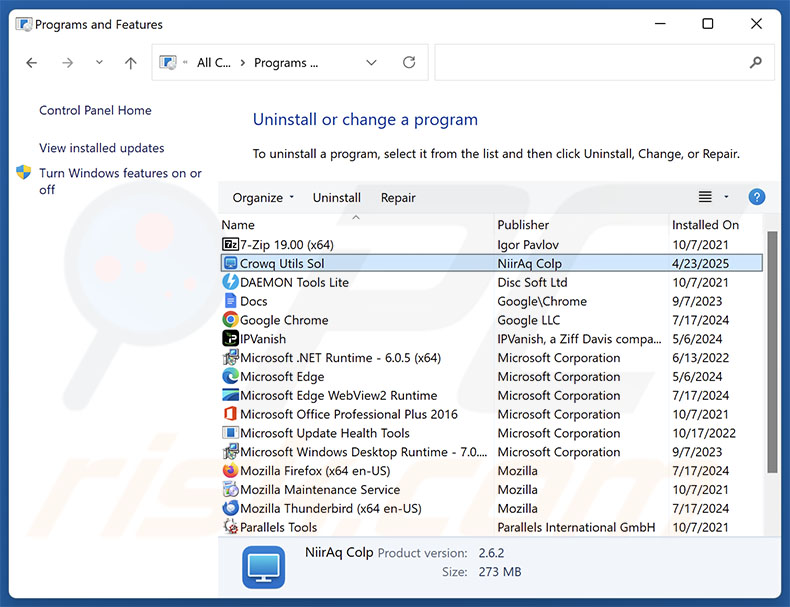
W oknie odinstalowywania programów poszukaj „Crowq Utils Sol” i innych podejrzanych/niedawno zainstalowanych aplikacji, zaznacz te pozycje i kliknij „Odinstaluj” lub „Usuń”.
Po odinstalowaniu potencjalnie niechcianej aplikacji przeskanuj komputer w poszukiwaniu pozostałych niechcianych komponentów lub ewentualnych infekcji złośliwym oprogramowaniem. Aby przeskanować komputer, użyj zalecanego oprogramowania do usuwania złośliwego oprogramowania.
POBIERZ narzędzie do usuwania złośliwego oprogramowania
Combo Cleaner sprawdza, czy twój komputer został zainfekowany. Aby korzystać z w pełni funkcjonalnego produktu, musisz kupić licencję na Combo Cleaner. Dostępny jest 7-dniowy bezpłatny okres próbny. Combo Cleaner jest własnością i jest zarządzane przez RCS LT, spółkę macierzystą PCRisk.
Usuń niepożądane rozszerzenia z przeglądarek internetowych:
W momencie przeprowadzania badań program Crowq Utils Sol nie instalował żadnych niechcianych rozszerzeń przeglądarki, jednak niektóre niechciane aplikacje mogą być instalowane wraz z oprogramowaniem reklamowym i programami przejmującymi kontrolę nad przeglądarką. Jeśli podczas przeglądania Internetu pojawiają się niechciane reklamy lub przekierowania, postępuj zgodnie z poniższą instrukcją usuwania.
Film pokazujący, jak usunąć potencjalnie niechciane dodatki do przeglądarki:
 Usuń złośliwe rozszerzenia z przeglądarki Google Chrome:
Usuń złośliwe rozszerzenia z przeglądarki Google Chrome:
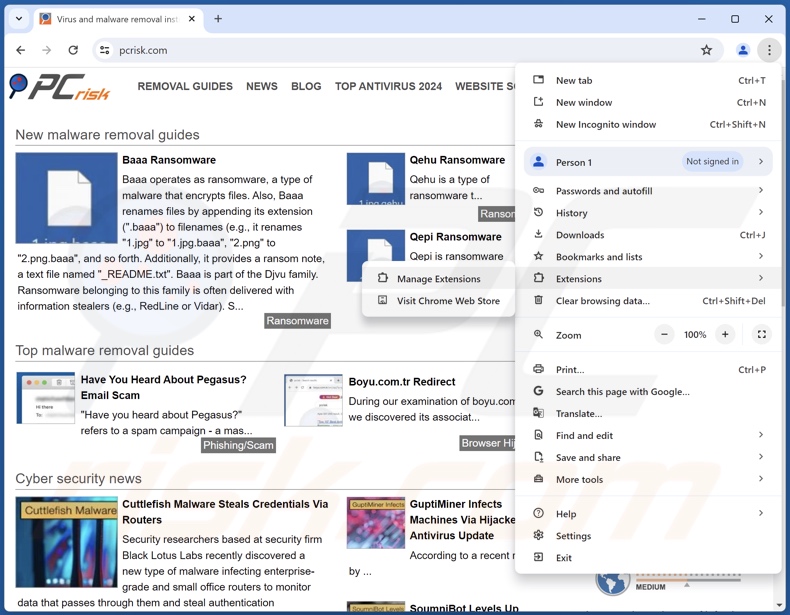
Kliknij ikonę menu Chrome ![]() (w prawym górnym rogu przeglądarki Google Chrome), wybierz „Więcej narzędzi” i kliknij „Rozszerzenia”. Znajdź wszystkie ostatnio zainstalowane podejrzane rozszerzenia, zaznacz te wpisy i kliknij „Usuń”.
(w prawym górnym rogu przeglądarki Google Chrome), wybierz „Więcej narzędzi” i kliknij „Rozszerzenia”. Znajdź wszystkie ostatnio zainstalowane podejrzane rozszerzenia, zaznacz te wpisy i kliknij „Usuń”.
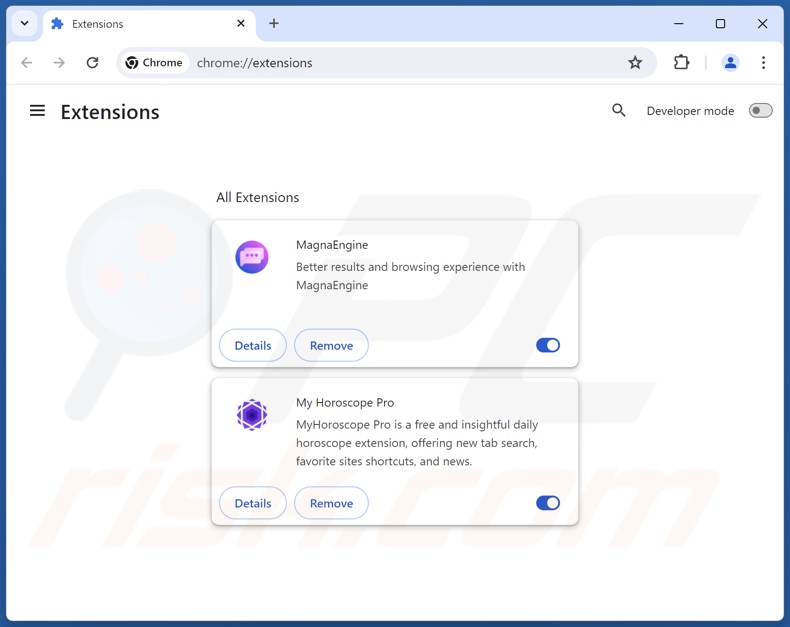
Metoda opcjonalna:
Jeśli nadal masz problem z usunięciem crowq utils sol potencjalnie niechciana aplikacja, przywróć ustawienia swojej przeglądarki Google Chrome. Kliknij ikonę menu Chrome ![]() (w prawym górnym rogu Google Chrome) i wybierz Ustawienia. Przewiń w dół do dołu ekranu. Kliknij link Zaawansowane….
(w prawym górnym rogu Google Chrome) i wybierz Ustawienia. Przewiń w dół do dołu ekranu. Kliknij link Zaawansowane….

Po przewinięciu do dołu ekranu, kliknij przycisk Resetuj (Przywróć ustawienia do wartości domyślnych).

W otwartym oknie potwierdź, że chcesz przywrócić ustawienia Google Chrome do wartości domyślnych klikając przycisk Resetuj.

 Usuń złośliwe wtyczki z przeglądarki Mozilla Firefox:
Usuń złośliwe wtyczki z przeglądarki Mozilla Firefox:
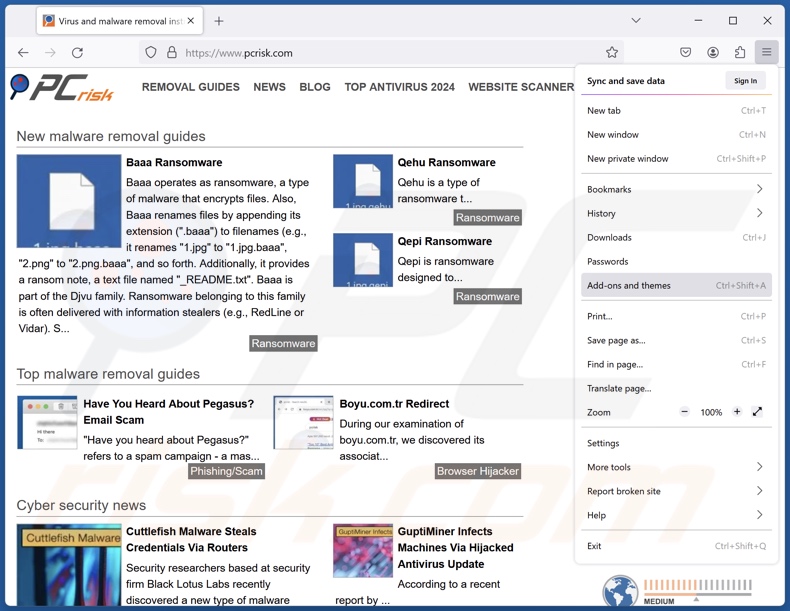
Kliknij menu Firefox ![]() (w prawym górnym rogu głównego okna) i wybierz „Dodatki i motywy”. Kliknij „Rozszerzenia”, w otwartym oknie zlokalizuj wszystkie ostatnio zainstalowane podejrzane rozszerzenia, kliknij trzy kropki, a następnie kliknij „Usuń”.
(w prawym górnym rogu głównego okna) i wybierz „Dodatki i motywy”. Kliknij „Rozszerzenia”, w otwartym oknie zlokalizuj wszystkie ostatnio zainstalowane podejrzane rozszerzenia, kliknij trzy kropki, a następnie kliknij „Usuń”.
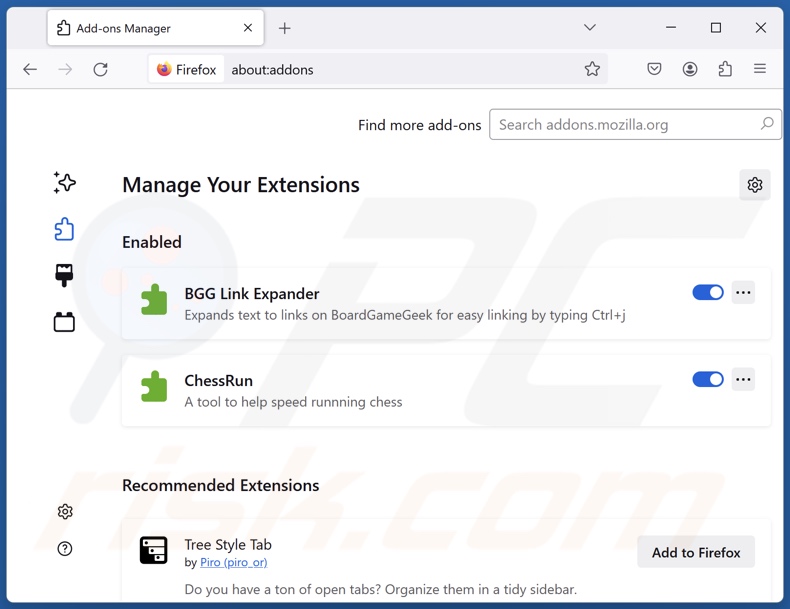
Metoda opcjonalna:
Użytkownicy komputerów, którzy mają problemy z usunięciem crowq utils sol potencjalnie niechciana aplikacja, mogą zresetować ustawienia Mozilla Firefox do domyślnych.
Otwórz Mozilla Firefox i w prawym górnym rogu okna głównego kliknij menu Firefox ![]() . W otworzonym menu kliknij na ikonę Otwórz Menu Pomoc
. W otworzonym menu kliknij na ikonę Otwórz Menu Pomoc![]() .
.

Wybierz Informacje dotyczące rozwiązywania problemów.

W otwartym oknie kliknij na przycisk Reset Firefox.

W otwartym oknie potwierdź, że chcesz zresetować ustawienia Mozilla Firefox do domyślnych klikając przycisk Reset.

 Usuwanie złośliwych rozszerzeń z Safari:
Usuwanie złośliwych rozszerzeń z Safari:

Upewnij się, że Twoja przeglądarka Safari jest aktywna, kliknij menu Safari i wybierz Preferencje....

W otwartym oknie kliknij rozszerzenia, zlokalizuj wszelkie ostatnio zainstalowane podejrzane rozszerzenia, wybierz je i kliknij Odinstaluj.
Metoda opcjonalna:
Upewnij się, że Twoja przeglądarka Safari jest aktywna i kliknij menu Safari. Z rozwijanego menu wybierz Wyczyść historię i dane witryn...

W otwartym oknie wybierz całą historię i kliknij przycisk wyczyść historię.

 Usuwanie złośliwych rozszerzeń z Microsoft Edge:
Usuwanie złośliwych rozszerzeń z Microsoft Edge:

Kliknij ikonę menu Edge ![]() (w prawym górnym rogu Microsoft Edge) i wybierz "Rozszerzenia". Znajdź wszystkie ostatnio zainstalowane podejrzane dodatki przeglądarki i kliknij "Usuń" pod ich nazwami.
(w prawym górnym rogu Microsoft Edge) i wybierz "Rozszerzenia". Znajdź wszystkie ostatnio zainstalowane podejrzane dodatki przeglądarki i kliknij "Usuń" pod ich nazwami.

Metoda opcjonalna:
Jeśli nadal masz problemy z usunięciem aktualizacji modułu Microsoft Edge przywróć ustawienia przeglądarki Microsoft Edge. Kliknij ikonę menu Edge ![]() (w prawym górnym rogu Microsoft Edge) i wybierz Ustawienia.
(w prawym górnym rogu Microsoft Edge) i wybierz Ustawienia.

W otwartym menu ustawień wybierz Przywróć ustawienia.

Wybierz Przywróć ustawienia do ich wartości domyślnych. W otwartym oknie potwierdź, że chcesz przywrócić ustawienia Microsoft Edge do domyślnych, klikając przycisk Przywróć.

- Jeśli to nie pomogło, postępuj zgodnie z tymi alternatywnymi instrukcjami wyjaśniającymi, jak przywrócić przeglądarkę Microsoft Edge.
Podsumowanie:
 Najpopularniejsze adware i potencjalnie niechciane aplikacje infiltrują przeglądarki internetowe użytkownika poprzez pobrania bezpłatnego oprogramowania. Zauważ, że najbezpieczniejszym źródłem pobierania freeware są strony internetowe jego twórców. Aby uniknąć instalacji adware bądź bardzo uważny podczas pobierania i instalowania bezpłatnego oprogramowania. Podczas instalacji już pobranego freeware, wybierz Własne lub Zaawansowane opcje instalacji - ten krok pokaże wszystkie potencjalnie niepożądane aplikacje, które są instalowane wraz z wybranym bezpłatnym programem.
Najpopularniejsze adware i potencjalnie niechciane aplikacje infiltrują przeglądarki internetowe użytkownika poprzez pobrania bezpłatnego oprogramowania. Zauważ, że najbezpieczniejszym źródłem pobierania freeware są strony internetowe jego twórców. Aby uniknąć instalacji adware bądź bardzo uważny podczas pobierania i instalowania bezpłatnego oprogramowania. Podczas instalacji już pobranego freeware, wybierz Własne lub Zaawansowane opcje instalacji - ten krok pokaże wszystkie potencjalnie niepożądane aplikacje, które są instalowane wraz z wybranym bezpłatnym programem.
Pomoc usuwania:
Jeśli masz problemy podczas próby usunięcia adware crowq utils sol potencjalnie niechciana aplikacja ze swojego komputera, powinieneś zwrócić się o pomoc na naszym forum usuwania malware.
Opublikuj komentarz:
Jeśli masz dodatkowe informacje na temat crowq utils sol potencjalnie niechciana aplikacja lub jego usunięcia, prosimy podziel się swoją wiedzą w sekcji komentarzy poniżej.
Źródło: https://www.pcrisk.com/removal-guides/32706-crowq-utils-sol-unwanted-application
Często zadawane pytania (FAQ)
Jaki jest cel niechcianej aplikacji?
Niepożądane aplikacje mają na celu generowanie przychodów dla twórców/wydawców za pomocą nieuczciwych środków. Przykładowo, zyski można osiągać poprzez infekcje łańcuchowe, promocję treści (za pomocą reklam, przekierowań itp.), sprzedaż fałszywych kluczy aktywacyjnych, wątpliwe rekomendacje zakupów w aplikacjach, gromadzenie/sprzedaż danych prywatnych itp.
Czy niechciane aplikacje są legalne?
W wielu przypadkach niechciane aplikacje są uznawane za legalne ze względu na umowy licencyjne użytkownika końcowego (EULA), które informują użytkowników o działaniu oprogramowania.
Czy zainstalowanie programu Crowq Utils Sol na moim komputerze jest niebezpieczne?
Crowq Utils Sol działa jako dropper dla złośliwego oprogramowania Legion Loader, które zostało zaprojektowane w celu wywoływania infekcji łańcuchowych (np. trojanów, oprogramowania ransomware, koparek kryptowalut itp.). Dlatego obecność tej niechcianej aplikacji na urządzeniach może prowadzić do wielu infekcji systemu, poważnych problemów związanych z prywatnością, strat finansowych i kradzieży tożsamości.
Czy Combo Cleaner pomoże mi usunąć niechcianą aplikację Crowq Utils Sol?
Combo Cleaner przeskanuje system i usunie wykryte niechciane/złośliwe aplikacje. Pamiętaj, że ręczne usuwanie (bez pomocy programów zabezpieczających) może nie być idealnym rozwiązaniem. W niektórych przypadkach po ręcznym usunięciu aplikacji różne pozostałości (pliki) pozostają ukryte w systemie. Ponadto pozostałe komponenty mogą nadal działać i powodować problemy. Combo Cleaner jest również w stanie wykrywać i usuwać większość znanych infekcji złośliwym oprogramowaniem. Należy pamiętać, że wykonanie pełnego skanowania systemu ma kluczowe znaczenie, ponieważ zaawansowane złośliwe oprogramowanie zazwyczaj ukrywa się głęboko w systemach.
Udostępnij:

Tomas Meskauskas
Ekspert ds. bezpieczeństwa, profesjonalny analityk złośliwego oprogramowania
Jestem pasjonatem bezpieczeństwa komputerowego i technologii. Posiadam ponad 10-letnie doświadczenie w różnych firmach zajmujących się rozwiązywaniem problemów technicznych i bezpieczeństwem Internetu. Od 2010 roku pracuję jako autor i redaktor Pcrisk. Śledź mnie na Twitter i LinkedIn, aby być na bieżąco z najnowszymi zagrożeniami bezpieczeństwa online.
Portal bezpieczeństwa PCrisk jest prowadzony przez firmę RCS LT.
Połączone siły badaczy bezpieczeństwa pomagają edukować użytkowników komputerów na temat najnowszych zagrożeń bezpieczeństwa w Internecie. Więcej informacji o firmie RCS LT.
Nasze poradniki usuwania malware są bezpłatne. Jednak, jeśli chciałbyś nas wspomóc, prosimy o przesłanie nam dotacji.
Przekaż darowiznęPortal bezpieczeństwa PCrisk jest prowadzony przez firmę RCS LT.
Połączone siły badaczy bezpieczeństwa pomagają edukować użytkowników komputerów na temat najnowszych zagrożeń bezpieczeństwa w Internecie. Więcej informacji o firmie RCS LT.
Nasze poradniki usuwania malware są bezpłatne. Jednak, jeśli chciałbyś nas wspomóc, prosimy o przesłanie nam dotacji.
Przekaż darowiznę
▼ Pokaż dyskusję